Статьи iRacing
iRacing - Руководство пользователя
2. Инструменты сайта
Оглавление:
Начало
1. Домашняя страница
2. Инструменты сайта
3. Главная панель навигации
4. Настройка компьютера
5. Интерфейс игры
6. Мир iRacing
2.1. View cart - Карта покупок
2.1.1. Нажав на ссылку View Cart - карта покупок, расположенную на самом верху страницы, вы сможете увидеть, и при желании изменить, список ваших покупок, а также применить подарочный сертификат.
2.1.2. Вторичная навигация этой страницы включает ссылки Home - главная страница, Cars - автомобили, Tracks - трассы и Series - чемпионаты на тот случай, если вам будет необходимо посетить эти страницы в процессе совершения покупок.
2.1.2. Вторичная навигация этой страницы включает ссылки Home - главная страница, Cars - автомобили, Tracks - трассы и Series - чемпионаты на тот случай, если вам будет необходимо посетить эти страницы в процессе совершения покупок.

2.2. My Account - Мой профиль
2.2.1. Нажав на ссылку My Account, вы попадете на страницу вашего профиля. В левой части страницы расположены ссылки на семь ее подразделов. В первом подразделе вы сможете увидеть:
2.2.2. Подраздел Order History (история покупок) отображает информацию о совершенных вами ранее покупках, включая уникальный номер покупки, ее статус и стоимость.
2.2.3. На странице Change Subscription (изменить вид подписки) вы сможете увидеть тип вашей текущей подписки, обновить подписку заранее или выбрать другой тип подписки (имейте в виду, что у подписок с более долгим сроком действия стоимость одного месяца ниже, чем у подписок с меньшим сроком действия). Вы не можете изменить тип вашей текущей подписки, только отключить авто-оплату, что приведет к закрытию вашей подписки по окончанию ее срока действия. Используя обновление подписки заранее (как в случае с тем же самым типом подписки, так и другими), вы просто увеличите срок ее действия на время действия новой подписки. В данный момент существуют следующие типы подписок:
Чтобы обновить подписку заранее, просто выберите необходимый тип в выпадающем меню Subscription Choices, после чего нажмите на кнопку Renew Early, чтобы произвести платеж.
2.2.4. Update Billing - Обновить платежные данные
В этом разделе вы сможете изменить платежные данные, данные о доставке и информацию о кредитной карте, прикрепленной к вашему профилю. Для этого измените необходимую информацию в полях ввода и нажмите кнопку Next. Вас попросят еще раз проверить данные. Если информация верна - нажмите кнопку Save My Updated Information and Finish или Add Credit Card, в противном случае - нажмите кнопку Edit для внесения необходимых изменений.
2.2.5. Change Password - Изменить пароль
Чтобы изменить пароль, введи ваш текущий пароль в первой строке ввода. Затем введите новый пароль во второй строке ввода и подтвердите правильность ввода в третьей. Пароль чувствителен к регистру букв, его длина должна быть от 5 до 32 символов.
2.2.6. Change Email - Изменить адрес электронной почты
Чтобы изменить адрес электронной почты вашего профиля, введите новый адрес в первой строке ввода, подтвердите правильность адреса во второй и, наконец, ваш текущий пароль в третьей строке ввода.
2.2.7. Cancel/Renew Membership - Отменить/восстановить подписку
Чтобы отменить вашу подписку нажмите на кнопку Cancel Auto-Billing. Ваш профиль будет действителен до окончания действия текущей подписки и вы не понесете никаких убытков.
- Member Info - информация о пользователе: уникальный номер вашего профиля, имя вашего профиля и дату регистрации.
- Subscription Information - состояние подписки: срок подписки, ее состояние, стоимость и дату следующего платежа.
- Credits - кредиты iRacing: количество кредитов, которые вы можете использовать для покупки контента или оплаты подписки.
- Billing and Shipping Information - данные кредитной карты и адрес доставки: адрес, зарегистрированный на кредитную карту, адрес доставки, тип карты, дату истечения срока действия карты, и четыре последних цифры ее номера.
- Preferences - настройки использования кредитов iRacing и тип вашего подключения к интернету.
2.2.2. Подраздел Order History (история покупок) отображает информацию о совершенных вами ранее покупках, включая уникальный номер покупки, ее статус и стоимость.
2.2.3. На странице Change Subscription (изменить вид подписки) вы сможете увидеть тип вашей текущей подписки, обновить подписку заранее или выбрать другой тип подписки (имейте в виду, что у подписок с более долгим сроком действия стоимость одного месяца ниже, чем у подписок с меньшим сроком действия). Вы не можете изменить тип вашей текущей подписки, только отключить авто-оплату, что приведет к закрытию вашей подписки по окончанию ее срока действия. Используя обновление подписки заранее (как в случае с тем же самым типом подписки, так и другими), вы просто увеличите срок ее действия на время действия новой подписки. В данный момент существуют следующие типы подписок:
- MONTHLY: срок действия - 1 месяц с автоматическим продлением подписки. Подписка включает в себя автомобили и трассы, которые используются в чемпионатах для начинающих (Rookie) - как дорожных, так и овальных серий.
- 3-MONTH: срок действия - 3 месяца с автоматическим продлением подписки. Подписка включает в себя автомобили и трассы, которые используются в чемпионатах для начинающих (Rookie) - как дорожных, так и овальных серий.
- YEARLY: срок действия - 1 год с автоматическим продлением подписки. Подписка включает в себя автомобили и трассы, которые используются в чемпионатах для начинающих (Rookie) - как дорожных, так и овальных серий.
- TWO YEARS: срок дейсвия - 2 года с автоматическим продлением подписки. Подписка включает в себя автомобили и трассы, которые используются в чемпионатах для начинающих (Rookie) - как дорожных, так и овальных серий.
Чтобы обновить подписку заранее, просто выберите необходимый тип в выпадающем меню Subscription Choices, после чего нажмите на кнопку Renew Early, чтобы произвести платеж.
2.2.4. Update Billing - Обновить платежные данные
В этом разделе вы сможете изменить платежные данные, данные о доставке и информацию о кредитной карте, прикрепленной к вашему профилю. Для этого измените необходимую информацию в полях ввода и нажмите кнопку Next. Вас попросят еще раз проверить данные. Если информация верна - нажмите кнопку Save My Updated Information and Finish или Add Credit Card, в противном случае - нажмите кнопку Edit для внесения необходимых изменений.
2.2.5. Change Password - Изменить пароль
Чтобы изменить пароль, введи ваш текущий пароль в первой строке ввода. Затем введите новый пароль во второй строке ввода и подтвердите правильность ввода в третьей. Пароль чувствителен к регистру букв, его длина должна быть от 5 до 32 символов.
2.2.6. Change Email - Изменить адрес электронной почты
Чтобы изменить адрес электронной почты вашего профиля, введите новый адрес в первой строке ввода, подтвердите правильность адреса во второй и, наконец, ваш текущий пароль в третьей строке ввода.
2.2.7. Cancel/Renew Membership - Отменить/восстановить подписку
Чтобы отменить вашу подписку нажмите на кнопку Cancel Auto-Billing. Ваш профиль будет действителен до окончания действия текущей подписки и вы не понесете никаких убытков.
2.3. Promotions - Поощрения
2.3.1. В этом разделе вы узнаете о системе действующих поощрений и увидите сравнительный анализ стоимости одного месяца для подписок с разным сроком действия, а так же информацию о денежных вознаграждениях.
2.4. FAQs - Часто задаваемые вопросы
2.4.1. Нажав на ссылку FAQs, вы попадете на страницу с ответами на самые часто задаваемые вопросы. Ответы сортированы по категориям. Не забывайте использовать поиск.
2.5. Support - Поддержка
2.5.1. Функции этой ссылки, расположенной в верхней части страницы, зависят от того с какой страницы вы ее используете. Если вы кликните на эту ссылку со страницы My Account, которая доступна всем пользователям независимо от действительности подписки, то откроется новое окно с адресом электронной почты - Support@iRacing.com и телефоном - 781?271?1900 поддержки пользователей iRacing.
2.5.2. Если вы используете эту ссылку с любой другой, отличной от My Account страницы, то откроется новое окно браузера, откуда вы сможете отправить письмо в службу поддержки. Для этого в выпадающем меню выберите раздел, к которому относится ваш вопрос, наберите текст письма и нажмите кнопку Send. На левой стороне этой страницы расположены ссылки на "Базу знаний iRacing.com" (iRacing.com Knowledge Base - описано ниже) и "Руководство для начинающих" (Quick Start Guide - смотри раздел 3.5.1.1. данного руководства).
2.5.3. Перейти на страницу FAQs & Knowledge Base можно при помощи ссылок iRacing Knowledge Base, расположенной на странице поддержки - Support, и FAQs, расположенной в меню инструментов сайта и видимой со всех страниц исключая страницу My Account.
2.5.4. Страница FAQs & Knowledge Base так же известна как он-лайн поддержка пользователей, которая позволяет быстро находить ответы на интересующие вас вопросы с помощью поиска по ключевым словам или просмотра раздела относящего к вашему вопросу. Помимо прочего на странице расположены ссылка на словарь терминов - Glossary, список десяти наиболее популярных вопросов - 10 Most Viewed Articles и пять недавно добавленных решений частых проблем - 5 Recently Added Articles.
2.5.2. Если вы используете эту ссылку с любой другой, отличной от My Account страницы, то откроется новое окно браузера, откуда вы сможете отправить письмо в службу поддержки. Для этого в выпадающем меню выберите раздел, к которому относится ваш вопрос, наберите текст письма и нажмите кнопку Send. На левой стороне этой страницы расположены ссылки на "Базу знаний iRacing.com" (iRacing.com Knowledge Base - описано ниже) и "Руководство для начинающих" (Quick Start Guide - смотри раздел 3.5.1.1. данного руководства).
2.5.3. Перейти на страницу FAQs & Knowledge Base можно при помощи ссылок iRacing Knowledge Base, расположенной на странице поддержки - Support, и FAQs, расположенной в меню инструментов сайта и видимой со всех страниц исключая страницу My Account.
2.5.4. Страница FAQs & Knowledge Base так же известна как он-лайн поддержка пользователей, которая позволяет быстро находить ответы на интересующие вас вопросы с помощью поиска по ключевым словам или просмотра раздела относящего к вашему вопросу. Помимо прочего на странице расположены ссылка на словарь терминов - Glossary, список десяти наиболее популярных вопросов - 10 Most Viewed Articles и пять недавно добавленных решений частых проблем - 5 Recently Added Articles.
2.6. Contact Us - Контакты
2.6.1.На этой странице вы найдете список контактов различных отделов iRacing:
- Поддержка пользователей - Support@iRacing.com
- Протесты по соревнованиям - Protest@iRacing.com
- Общие вопросы - Contact@iRacing.com
- СМИ - Steve.Potter@iRacing.com
- Вопросы партнерства - Steve.Myers@iRacing.com
- Вакансии - Jobs@iRacing.com
2.7. Logout - Выйти
2.7.1. Используйте ссылку Logout после окончания игры, если вы используете общедоступный компьютер. Ссылка расположена в верхней правой части на большинстве страниц сайта пользователей iRacing, кроме страницы официального форума. Чтобы выйти из системы после просмотра форума, вернитесь на главную страницу и кликните на уже знакомую вам ссылку Logout. Использование этой ссылки отключает автоматический вход в систему iRacing.
2.8. Driver Lookup - Поиск гонщиков
2.8.1. Вы можете найти любого зарегистрированного в iRacing гонщика по его имени. Чтобы сделать это, наберите имя гонщика в поле поиска и нажмите на иконку лупы слева.
2.9. Member Information - Информация о гонщике

2.9.1. Информация о гонщике расположена в вехней правой части большинства страниц сайта пользователей iRacing. В нее входят: имя гонщика и данные классов его лицензий. Переключение между дорожным и овальным типами лицензий происходит с помощью кнопок ROAD и OVAL. Для каждого из типов отображается класс лицензии - CLASS, рейтинг безопасности, гоночный - iRating и скоростной - ttRating рейтинги. Учтите, что для начинающих гонщиков - Rookie гоночный и скоростной рейтинги не отображаются. Для получения дополнительной информации о получении классов лицензий и рейтингах обратитесь к руководству "Sporting Code", которое доступно в разделе Reference.
2.9.2. С правой стороны от баннера iRacing.com вы можете найти 5 ссылок на новости iRacing - iRacing News, социальную сеть iRacing World, группу в социальной сети Facebook и RSS ленту новостей.
2.10. MPR – Минимальные требования для продвижения
2.10.1. Наведите указатель мыши на иконку MPR (Minimum Participation Requirements - минимальные требования для продвижения) и вы получите информацию о необходимых действиях для получения лицензии следующего класса как для дорожных, так и овальных типов гонок.
2.11. PING - Пинг
2.11.1. Наведите указатель мыши на иконку PING и вы узнаете качество вашего подключения к серверам iRacing. Среднее значение пинга указано в миллисекундах.
2.12. Calendar - Календарь
2.12.1. Нажмите на иконку каледнаря, расположенную с правой стороны баннера iRacing.com, и вы перейдете на страницу с календарем гонок.
2.13. Updates Available/Required - Обновление игры
2.13.1. Если для игры вышло обновление, вы увидите ссылку Updates Required в верхней левой части большинства страниц сайта пользователей iRacing. Аналогичное напоминание вы найдете на домашней странице в виджете Service Status.
2.13.2.Установка обновлений iRacing это просто:
2.13.2.Установка обновлений iRacing это просто:
- Нажмите на ссылку Updates Required в верхней левой части страницы (или на ссылку Update Now в виджете Service Status на домашней странице) и вы запустите менеджер обновлений.
- Менеджер обновлений покажет вам для каких компонентов игры есть критические или возможные обновления. В случае с возможными обновлениями вы можете выбрать какие обновления установить по своему желанию или просто оставить выбор по-умолчанию.
- Нажмите на кнопку Update, чтобы начать загрузку и установку обновлений.
- Появится окно статуса установки обновлений, где вы сможете следить за прогрессом обновления игры.
- После завершения установки обновлений нажмите на кнопку Done и вы вернетесь на главную страницу сайта пользователей iRacing. ПРИМЕЧАНИЕ: Возможно вам придется обновить страницу, если напоминание Updates Required все еще присуствует.



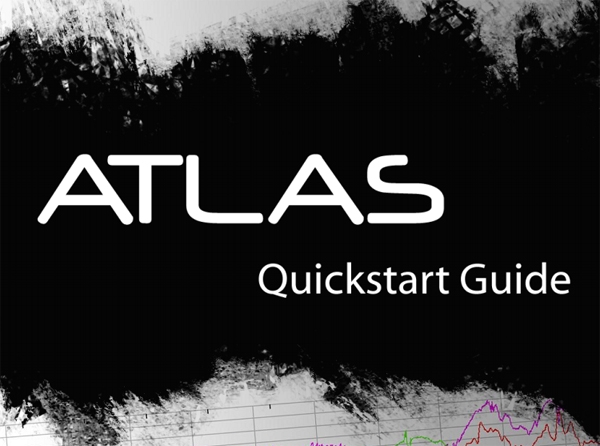


Комментарии 0